Цей інструмент спростить керування налаштуваннями темного режиму в Windows 10

Ця програма називається Luna, яка є інструментом з відкритим кодом спеціально для Windows 10.

Зазвичай для активації темного режиму в Windows 10 потрібно виконати принаймні 4-5 кроків , але тепер є програма, яка дозволяє керувати переходом і планувати його.Гнучкі параметри налаштування повністю автоматичного режиму темного фону, а також підтримка багато інших цікавих функцій.
Ця програма під назвою Luna є інструментом з відкритим кодом спеціально для Windows 10, який можна безкоштовно завантажити з GitHub, розроблений для підтримки деяких із наведених нижче функцій:
Щоб використовувати Luna, звичайно, ви повинні спочатку завантажити та встановити програму. Як згадувалося вище, це програмне забезпечення з відкритим кодом, і ви можете знайти вихідні файли на GitHub. Встановлюючи цей інструмент, ви можете отримати SmartScreen. Дозволити встановлення програми.
Після запуску програми ви побачите таке вікно:
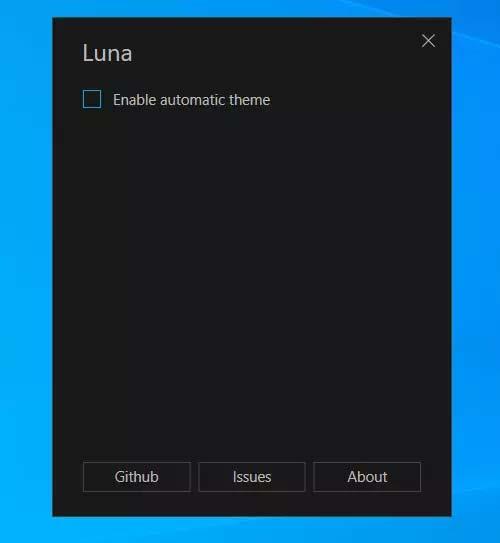
Тепер вам потрібно вибрати час для світлої та темної тем. Ви повинні правильно встановити системний час, щоб отримати найкращий досвід. Тоді ви можете ввімкнути такі 3 параметри:
Якщо ви використовуєте опцію «Змінити налаштування шпалер» , вам потрібно вибрати 2 шпалери для світлої та темної тем відповідно , натиснувши «Огляд» і перейшовши до шляху шпалер, який ви хочете вибрати.
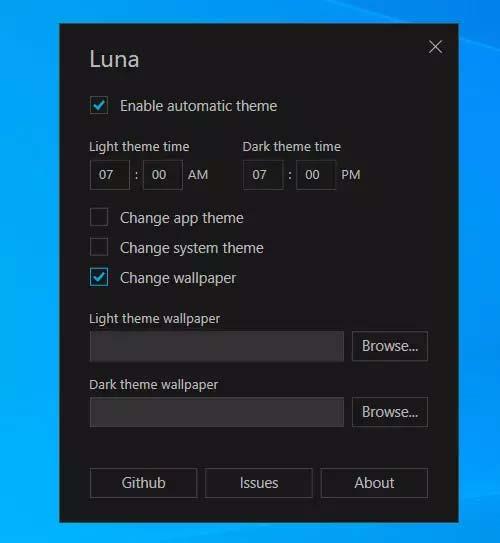
Це все. Якщо вам подобаються ці функції, ви можете завантажити програму Luna тут.
Режим кіоску в Windows 10 — це режим для використання лише 1 програми або доступу лише до 1 веб-сайту з гостьовими користувачами.
Цей посібник покаже вам, як змінити або відновити стандартне розташування папки Camera Roll у Windows 10.
Редагування файлу hosts може призвести до того, що ви не зможете отримати доступ до Інтернету, якщо файл змінено неправильно. Наступна стаття допоможе вам редагувати файл hosts у Windows 10.
Зменшення розміру та місткості фотографій полегшить вам обмін або надсилання ними будь-кому. Зокрема, у Windows 10 ви можете пакетно змінювати розмір фотографій за допомогою кількох простих кроків.
Якщо вам не потрібно відображати нещодавно відвідані елементи та місця з міркувань безпеки чи конфіденційності, ви можете легко вимкнути це.
Microsoft щойно випустила ювілейне оновлення Windows 10 із багатьма вдосконаленнями та новими функціями. У цьому новому оновленні ви побачите багато змін. Від підтримки стилуса Windows Ink до підтримки розширень браузера Microsoft Edge, меню «Пуск» і Cortana також були значно покращені.
Одне місце для керування багатьма операціями прямо на панелі завдань.
У Windows 10 ви можете завантажити та встановити шаблони групової політики для керування параметрами Microsoft Edge, і цей посібник покаже вам процес.
Темний режим — це інтерфейс із темним фоном у Windows 10, який допомагає комп’ютеру економити заряд акумулятора та зменшує вплив на очі користувача.
Панель завдань має обмежений простір, і якщо ви регулярно працюєте з кількома програмами, у вас може швидко закінчитися місце, щоб закріпити більше ваших улюблених програм.









